| Tips Excel | go to : Index | ||
Tip 064 |
|||
| Deze Tip werd geschreven door mezelf | |||
| Converteren van tekst naar getallen | |||
| Op vraag van Luc De Boeck toon ik jullie hoe je getallen die zijn opgemaakt als tekst, wijzigt in getallen, zodat je deze alsnog kunt gebruiken in bewerkingen en formules. Voor alle duidelijkheid, deze tip is geldig voor alle versies van Excel. |
|||
| In de afbeelding hieronder zie je dat de cijfers in kolom A geen cijfers zijn, maar tekst. Dit zien we omdat deze standaard links zijn uitgelijnd in de cel. Mochten dit daadwerkelijk cijfers zijn, of getallen, noem het zoals je wil, dan worden deze steeds standaard rechts uitgelijnd in een cel. Het eerste wat we doen is een lege cel selecteren. |
|||
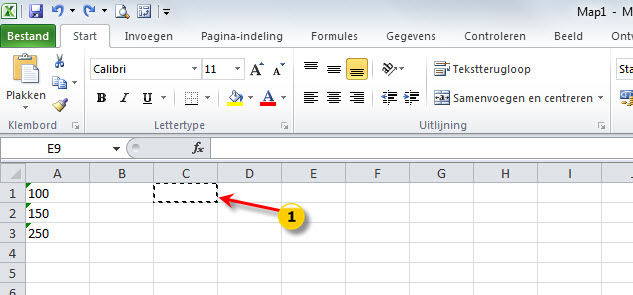 |
|||
| Vervolgens selecteer je de cellen waarvan je de inhoud naar getallen wil converteren (2). | |||
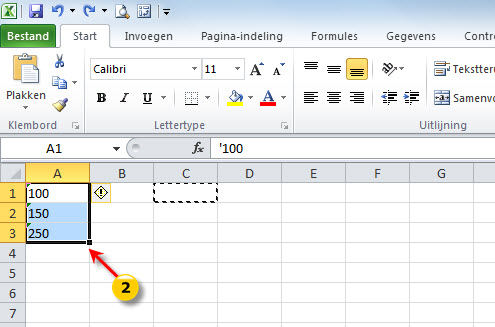 |
|||
| Klik vervolgens het naar benedenwijzend pijltje onder de knop "Plakken" (3). En klik "Plakken speciaal" in het drop-downmenu (4). |
|||
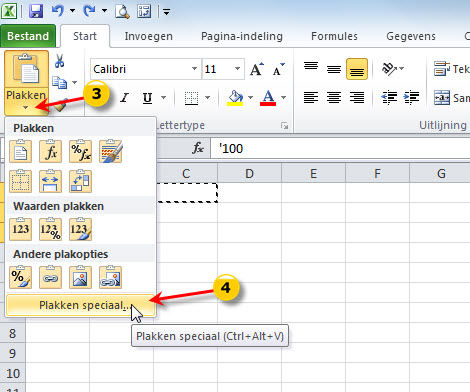 |
|||
In het dialoogvenster "Plakken speciaal" selecteer je de bewerking "Optellen" (5). |
|||
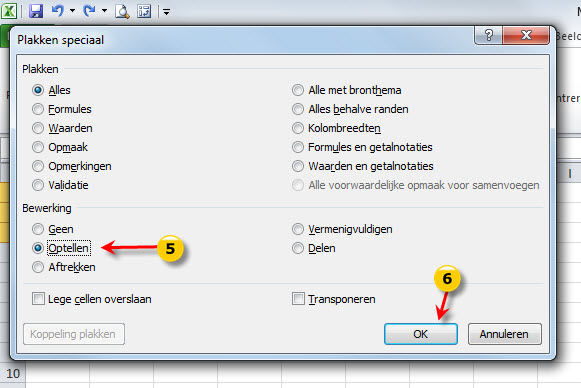 |
|||
| Vanaf nu kun je de getallen bewerken en opmaken zoals je met elk ander getal kunt. | |||
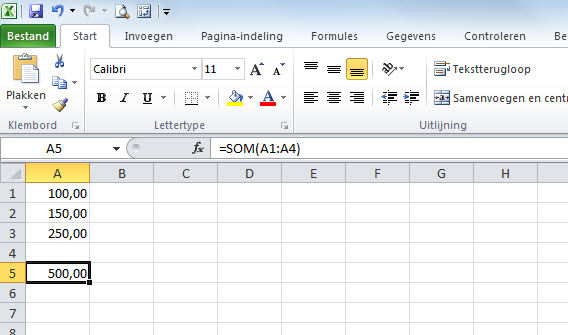 |
|||
| Was dit moeilijk? Natuurlijk is dit niet moeilijk. Maar ik kan me voorstellen wanneer je niet weet hoe je dit doet, je kunt zoeken en blijven zoeken. |
|||
| Ter informatie: GratisCursus.be denkt aan zijn cursisten, denk ook aan GratisCursus.be | |||
| > | |||
| Index | |||
copyright © 2012 - gratiscursus.be
![]()
>

